Τα βέλη χρησιμοποιούνται για πινακίδες ασφαλείας, έμφαση σε αντικείμενα, οδηγίες και πολλά άλλα. Μάθηση πώς να φτιάξετε βέλη στο Illustrator είναι πολύ σημαντικό γιατί πολλές φορές χρησιμοποιούνται βέλη για μεγάλες πινακίδες. Το Illustrator χρησιμοποιείται για διανυσματικά γραφικά και το διανυσματικό γραφικό είναι εξαιρετικό για τη δημιουργία μεγάλων έργων τέχνης. Αυτά τα βέλη θα αλλάξουν μέγεθος, επομένως, ως διανυσματικό γραφικό του Illustrator, τα βέλη θα διατηρήσουν την ποιότητά τους ανεξάρτητα από το μέγεθος.
Πώς να φτιάξετε βέλη στο Illustrator
Μπορείτε να δημιουργήσετε βέλη στο Illustrator χρησιμοποιώντας διαφορετικά εργαλεία και δυνατότητες ως εξής:
- Δημιουργήστε βέλη χρησιμοποιώντας τα εργαλεία σχήματος
- Κάντε βέλη με το εργαλείο Brush
- Δημιουργήστε βέλη χρησιμοποιώντας τα σύμβολα
- Δημιουργήστε βέλη με το εργαλείο στυλό
1] Δημιουργία βελών χρησιμοποιώντας τα εργαλεία σχήματος
Ίσως χρειαστεί να δημιουργήσετε βέλη για πινακίδες που να δείχνουν οδηγίες προς ένα σημείο συνάντησης ή μια εγκατάσταση. Μπορεί να μην είστε πολύ ικανοί στο Illustrator, ωστόσο, η χρήση των εργαλείων σχήματος για να φτιάξετε βέλη είναι αρκετά εύκολη. Ένα βασικό βέλος αποτελείται από έναν άξονα (ευθύ τμήμα) και ένα σημείο, απλά χρειάζεστε σχήματα για να αναπαραστήσετε αυτά τα μέρη.
πώς να μεταφέρετε δεδομένα από windows σε mac
Χρησιμοποιώντας το εργαλείο Ορθογώνιο για να δημιουργήσετε βέλη

Μπορείτε να χρησιμοποιήσετε το εργαλείο Rectangle για να δημιουργήσετε βέλη, το εργαλείο Rectangle βρίσκεται στον αριστερό πίνακα εργαλείων.

Επίλεξε το Ορθογώνιο εργαλείο ή πατήστε Μ στη συνέχεια σχεδιάστε ένα μακρύ ορθογώνιο για να δημιουργήσετε τον άξονα του βέλους.
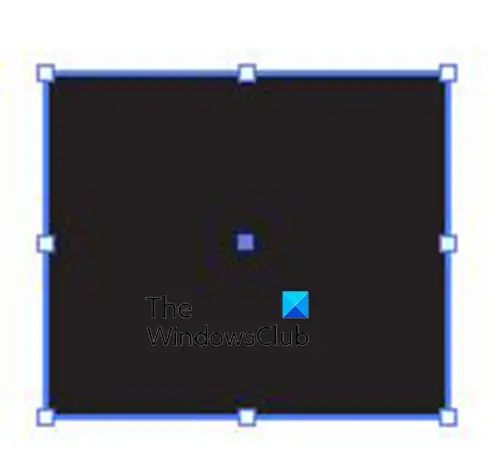
Με τον άξονα που δημιουργήθηκε, είναι τώρα η ώρα να προσθέσετε το σημείο του βέλους. Μπορείτε να χρησιμοποιήσετε το ίδιο εργαλείο Ορθογώνιο για να δημιουργήσετε το σημείο του βέλους. Με επιλεγμένο το εργαλείο Ορθογώνιο, σχεδιάστε ένα τετράγωνο.
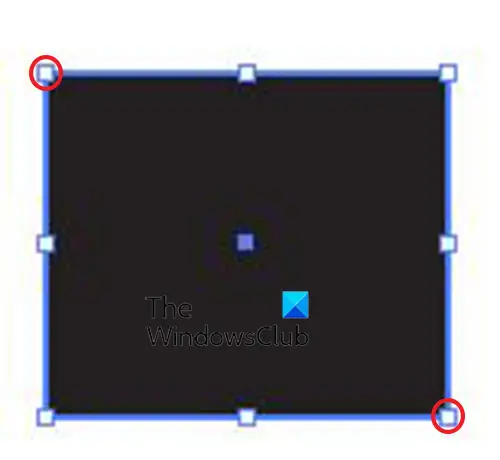
Χρησιμοποιήστε το Εργαλείο άμεσης επιλογής και κάντε κλικ στην επάνω αριστερή λαβή και στην κάτω δεξιά λαβή του τετραγώνου και, στη συνέχεια, πατήστε Backspace.
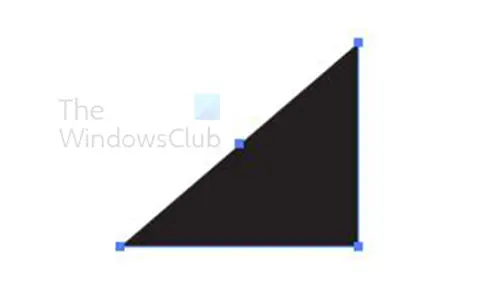
Αυτό θα διαγράψει τμήματα του τετραγώνου αφήνοντάς το να μοιάζει με τρίγωνο. Μπορείτε επίσης να μετατρέψετε το τετράγωνο σε αιχμή βέλους επιλέγοντας το εργαλείο στυλό. Στη συνέχεια, θα τοποθετήσετε τον δείκτη του ποντικιού πάνω από οποιαδήποτε από τις γωνιακές λαβές έως ότου ο δρομέας του εργαλείου στυλό έχει μια παύλα δίπλα του και στη συνέχεια θα κάνετε κλικ στη λαβή. Αυτό θα διαγράψει αυτή τη λαβή και θα μετατρέψει το τετράγωνο σε τρίγωνο. Στη συνέχεια θα το μετακινήσετε προς τον άξονα του βέλους όπου θα το περιστρέψετε.

Για να περιστρέψετε την κεφαλή του βέλους, μπορείτε να χρησιμοποιήσετε το εργαλείο Περιστροφή στον αριστερό πίνακα εργαλείων. Για πρόσβαση στο εργαλείο Περιστροφή, κάντε κλικ σε αυτό ή πατήστε R . Μπορείτε επίσης να περιστρέψετε την αιχμή του βέλους τοποθετώντας τον κέρσορα κοντά σε οποιαδήποτε από τις λαβές. Όταν ο δρομέας μετατραπεί σε καμπύλο βέλος, κρατήστε πατημένο το αριστερό κουμπί του ποντικιού και περιστρέψτε το αντικείμενο. Στη συνέχεια, θα το μετακινήσετε μέχρι να αγγίξει τον άξονα του βέλους.
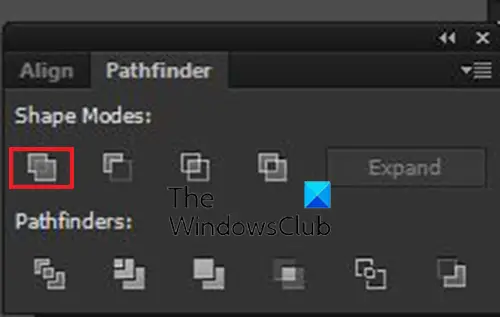
Παρόλο που τα μέρη του βέλους αγγίζουν το ένα το άλλο, είναι δύο ξεχωριστά μέρη. Για να τα κάνετε ένα αντικείμενο, επιλέξτε και τα δύο μέρη και μετά μεταβείτε στο Πίνακας Pathfinder και κάντε κλικ Ενώνω . Μπορείτε επίσης να τα ενώσετε επιλέγοντας και τα δύο κομμάτια, μεταβαίνοντας στον αριστερό πίνακα εργαλείων και κάνοντας κλικ στο Κατασκευαστής σχημάτων εργαλείο ή πρεσάρισμα Shift + M . Με την Κατασκευαστής σχημάτων ενεργό εργαλείο, κάντε κλικ στα σχήματα και σύρετε από το ένα μέρος στο άλλο.

Αυτό είναι το ολοκληρωμένο βέλος. Μπορείτε να προσθέσετε περισσότερα στοιχεία στο βέλος σας.


Μπορείτε να αλλάξετε το χρώμα, να προσθέσετε μια άλλη αιχμή βέλους στο άλλο άκρο και πολλά άλλα.
2] Κάντε βέλη με το εργαλείο πινέλου
Ένας άλλος τρόπος με τον οποίο μπορείτε να δημιουργήσετε βέλη στο Illustrator είναι χρησιμοποιώντας το εργαλείο Paintbrush.
Επιλέξτε το εργαλείο πινέλου από τον αριστερό πίνακα εργαλείων και, στη συνέχεια, κάντε κλικ και σύρετε για να δημιουργήσετε μια γραμμή για τον άξονα του βέλους. Στη συνέχεια σχεδιάζετε την άκρη του βέλους.
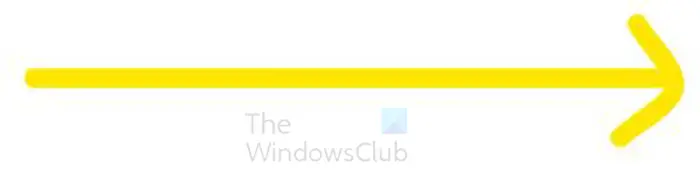
Για να κάνετε μια ευθεία γραμμή, κρατήστε Βάρδια ενώ τραβάτε τη γραμμή.
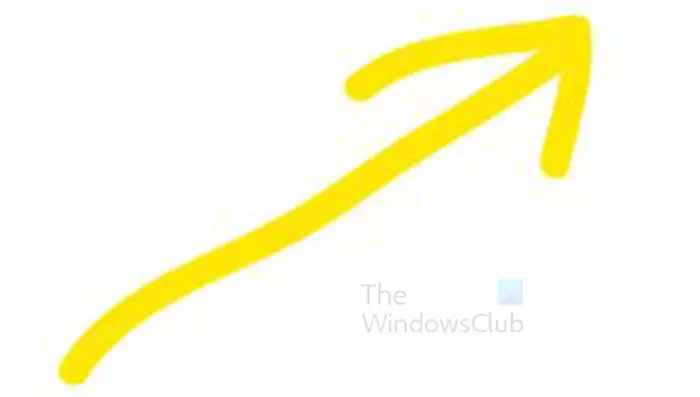
Όταν ολοκληρώσετε το βέλος, επιλέξτε και τα δύο μέρη του βέλους και, στη συνέχεια, μεταβείτε στην επάνω γραμμή μενού και κάντε κλικ Αντικείμενο έπειτα Μονοπάτι ο Περίγραμμα εγκεφαλικού επεισοδίου . Με επιλεγμένα και τα δύο μέρη του βέλους, μπορείτε να χρησιμοποιήσετε το Κατασκευαστής σχημάτων εργαλείο από τον αριστερό πίνακα εργαλείων ή το Ενώνω επιλογή από τον πίνακα Pathfinder για να ενώσετε και τα δύο κομμάτια του βέλους.
Ανάγνωση: Πώς να εισάγετε σύμβολα στο Illustrator
3] Δημιουργήστε βέλη χρησιμοποιώντας σύμβολα
Στο Illustrator, τα σύμβολα είναι σαν μικρά προκατασκευασμένα εικονίδια. Υπάρχουν πολλά διαθέσιμα σύμβολα και μπορείτε να τα χρησιμοποιήσετε στις εικονογραφήσεις σας ή σε άλλα έργα τέχνης. Αν θέλετε ένα βέλος, θα τα βρείτε διαθέσιμα στα Σύμβολα.
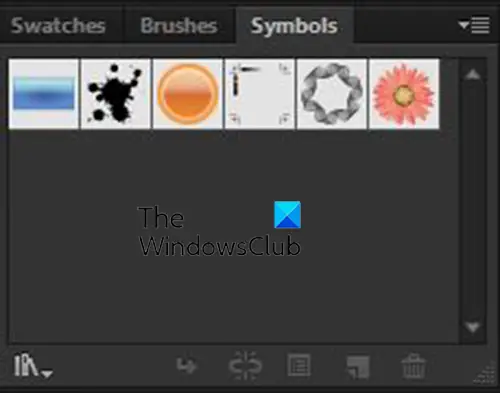
Για πρόσβαση στα σύμβολα μεταβείτε στην παλέτα Symbols στη δεξιά πλευρά της περιοχής εργασίας του Illustrator.
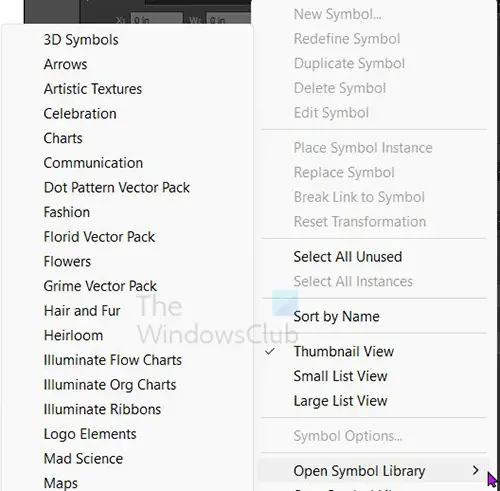
Για να αποκτήσετε πρόσβαση στα σύμβολα βέλους, κάντε κλικ στο κουμπί μενού στην επάνω δεξιά γωνία της παλέτας συμβόλων και, στη συνέχεια, από το μενού τοποθετήστε τον δείκτη του ποντικιού πάνω Ανοίξτε τη βιβλιοθήκη συμβόλων . Στη συνέχεια, θα κοιτάξετε τη λίστα με τα διαθέσιμα σύμβολα και θα επιλέξετε βέλη .
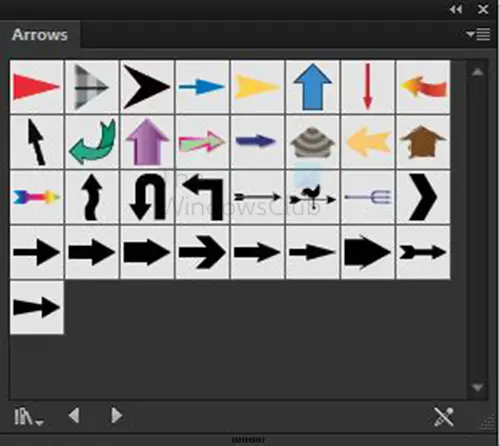
Θα δείτε την παλέτα Arrows να ανοίγει με τα διαθέσιμα σύμβολα βέλους.
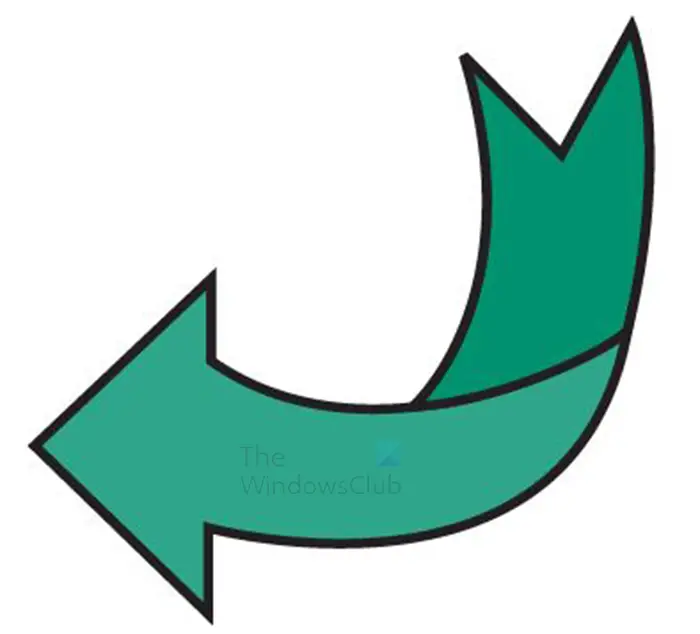
ophcrack-vista-livecd-3.6.0.iso
Κάντε κλικ στο σύμβολο που θέλετε και, στη συνέχεια, σύρετέ το στην περιοχή εργασίας σας.
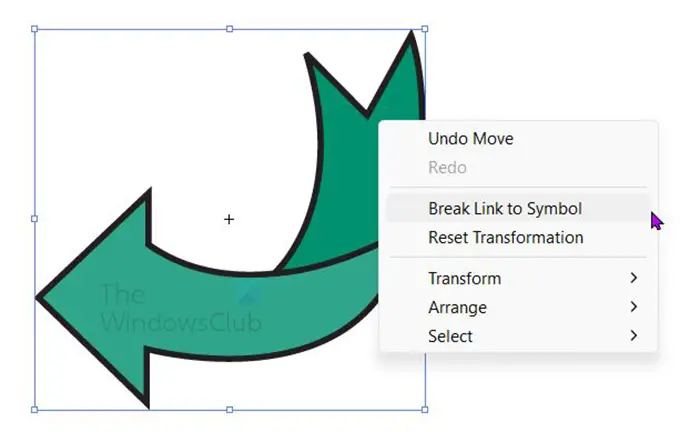
Το χρώμα ή η πινελιά δεν μπορεί να επεξεργαστεί για αυτό το βέλος, μπορεί μόνο να αλλάξει το μέγεθός του. Για να επεξεργαστείτε το χρώμα και την πινελιά, κάντε δεξί κλικ στο βέλος και μετά κάντε κλικ Διακοπή σύνδεσης με σύμβολο μεγάλο.
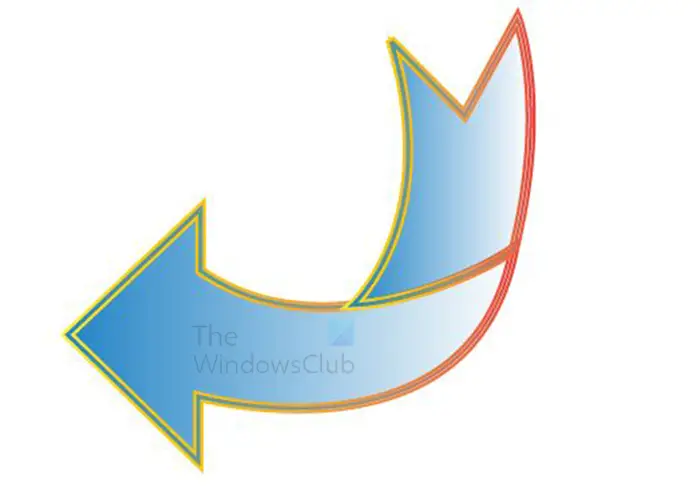
Αυτό είναι το βέλος συμβόλων που επεξεργάζεται.
4] Κάντε βέλη με το εργαλείο στυλό
Η χρήση του εργαλείου Pen για τη δημιουργία βελών στο Illustrator είναι αρκετά εύκολη. Το εργαλείο στυλό μπορεί να χρειαστεί λίγο χρόνο για να μάθει, ωστόσο, η χρήση του για τη δημιουργία βελών είναι εύκολη επειδή τα βέλη είναι απλά.
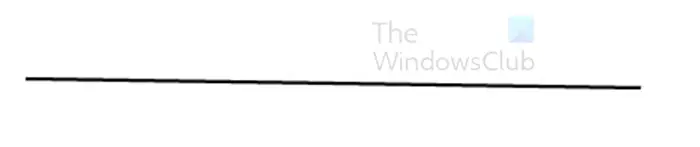
Για να χρησιμοποιήσετε το εργαλείο στυλό για να δημιουργήσετε βέλη, επιλέξτε το εργαλείο στυλό από τον αριστερό πίνακα εργαλείων. Κάντε κλικ στην περιοχή εργασίας για να δημιουργήσετε ένα σημείο εκκίνησης. εάν θέλετε μια ευθεία γραμμή, κρατήστε πατημένο το Shift και μετά κάντε κλικ σε άλλο σημείο.
Αυτό θα δημιουργήσει μια ευθεία γραμμή που μπορεί να χρησιμοποιηθεί ως άξονας για το βέλος. Βεβαιωθείτε ότι το χρώμα πλήρωσης είναι απενεργοποιημένο και η διαδρομή είναι ενεργοποιημένη.
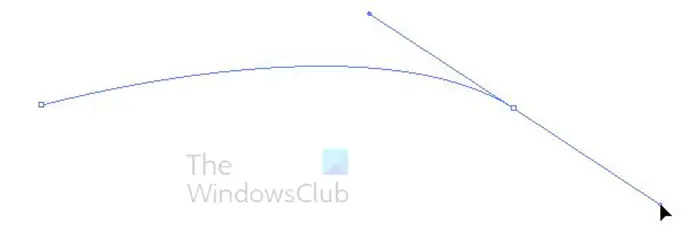
Εάν θέλετε να δημιουργήσετε μια γραμμή που να είναι κυρτή με το εργαλείο στυλό, θα κάνετε κλικ για να δημιουργήσετε την πρώτη. Όταν πάτε να δημιουργήσετε το δεύτερο σημείο, κάντε κλικ και σύρετε για να ενεργοποιήσετε τις λαβές. Εάν σύρετε προς τα κάτω, η γραμμή θα καμπυλωθεί προς τα κάτω και αν σύρετε προς τα πάνω η γραμμή θα καμπυλωθεί προς τα πάνω.
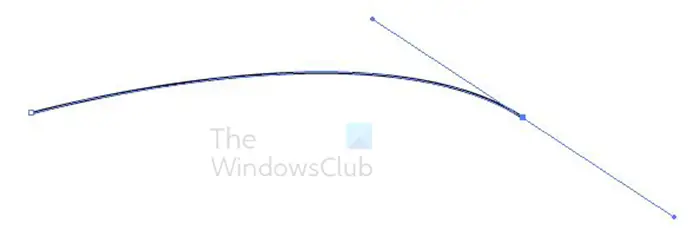
Αυτή είναι η γραμμή κυρτή προς τα πάνω, ώστε να μπορείτε να δημιουργήσετε ένα βέλος που είναι κυρτό προς τα επάνω. Η λαβή είναι ακόμα εκεί, ώστε να μπορείτε να κάνετε κλικ και να την προσαρμόσετε εάν θέλετε. Για να απαλλαγείτε από τη λαβή, κάντε κλικ στο εργαλείο επιλογής και, στη συνέχεια, κάντε κλικ οπουδήποτε στον καμβά.
Προσθέστε κεφαλή βέλους χρησιμοποιώντας ορισμό πινέλου
Για να δείτε την κεφαλή στο βέλος, θα μεταβείτε στην επάνω γραμμή μενού και θα κάνετε κλικ στην επιλογή Ορισμός βούρτσας. Συνήθως έχει τη λέξη Basic. Όταν κάνετε κλικ στη λέξη βασικό ή στο αναπτυσσόμενο βέλος, το μενού θα ανέβει.
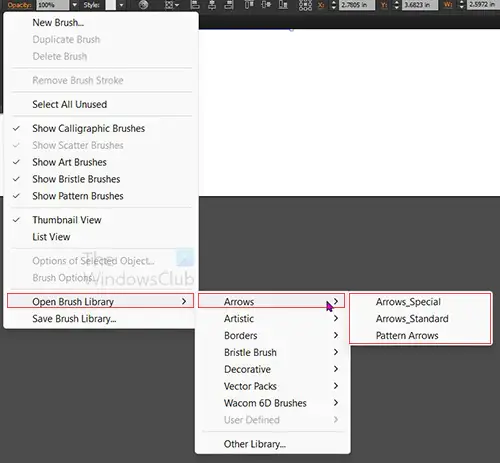
Στη συνέχεια, θα αναζητήσετε το μενού (τρεις οριζόντιες γραμμές), θα κάνετε κλικ στο μενού και θα εμφανιστεί ένα άλλο μενού.
Από αυτό το νέο μενού κάντε κλικ Ανοίξτε τη βιβλιοθήκη πινέλου έπειτα βέλη μετά επιλέξτε από Arrow_special, Arrows_standard, ή Βέλος μοτίβου . Όποια και αν επιλέξετε, μια παλέτα θα εμφανιστεί με τις διαφορετικές διαθέσιμες.
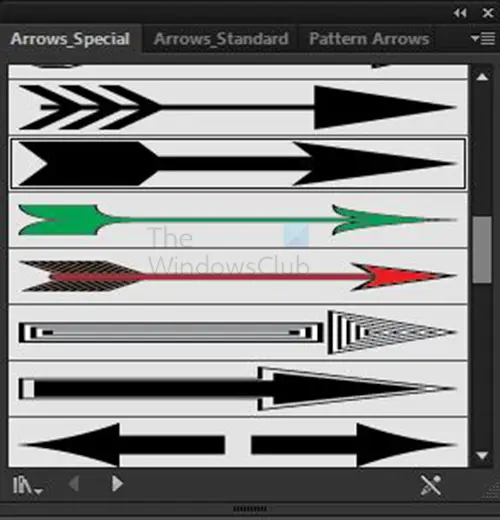
Βέλος_ειδικές επιλογές
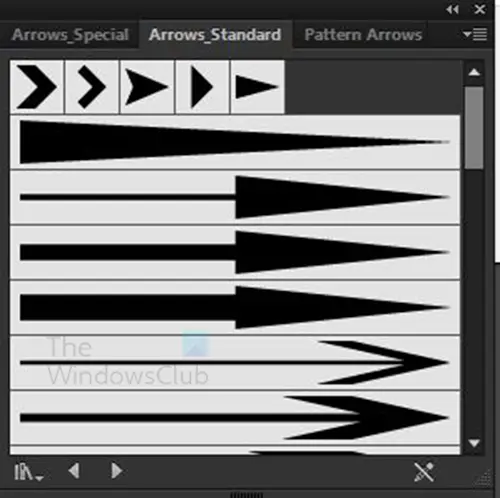
Arrow_standard επιλογές
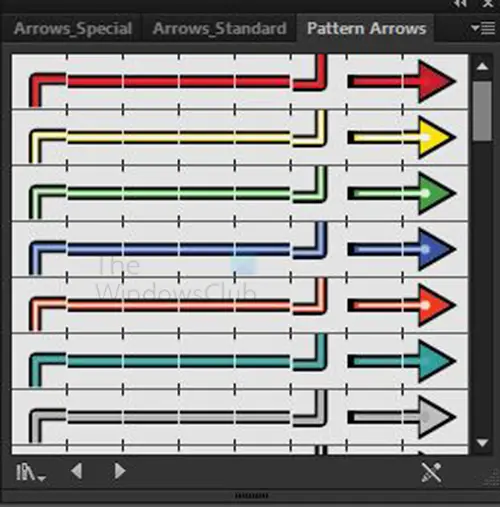
Επιλογές βέλους μοτίβων
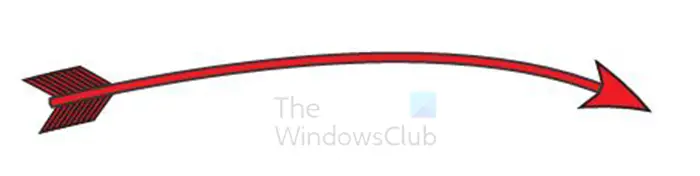
Αυτό είναι ένα παράδειγμα του Βέλος _ειδικό . Μπορείτε να πειραματιστείτε με τους άλλους. Θα παρατηρήσετε ότι βγαίνει κυρτό όπως ήταν η γραμμή εργαλείων στυλό.
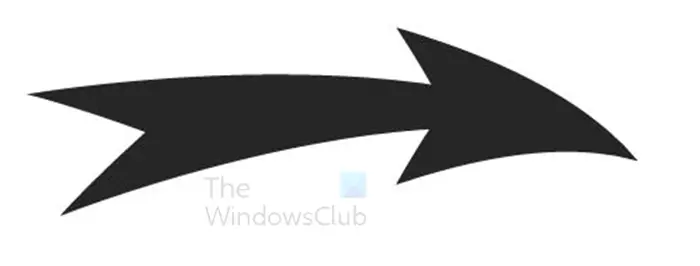
Αυτό είναι ένα παράδειγμα του Βέλος _πρότυπο . Μπορείτε να πειραματιστείτε με τους άλλους. Θα παρατηρήσετε ότι βγαίνει κυρτό όπως ήταν η γραμμή εργαλείων στυλό.
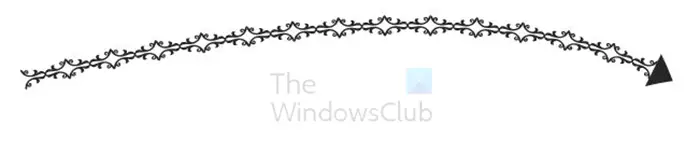
Αυτό είναι ένα παράδειγμα του Βέλος μοτίβου . Μπορείτε να πειραματιστείτε με τους άλλους. Θα παρατηρήσετε ότι βγαίνει κυρτό όπως ήταν η γραμμή εργαλείων στυλό.
Προσθέστε αιχμή βέλους χρησιμοποιώντας την επιλογή stroke
πώς να τρέξετε
Μπορείτε να προσθέσετε την αιχμή του βέλους και ακόμη και την ουρά του βέλους χρησιμοποιώντας την επιλογή stroke.
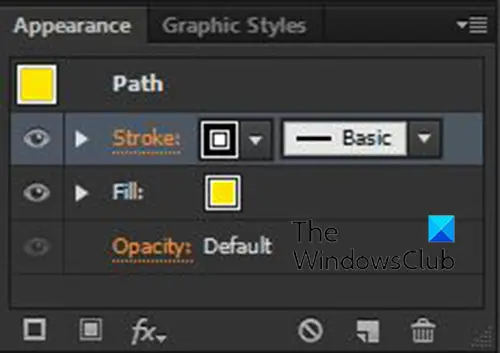
Για να το κάνετε αυτό, κάντε κλικ στη γραμμή εργαλείου στυλό ή στη διαδρομή που χρησιμοποιήσατε. Στη συνέχεια, κάνετε κλικ στη λέξη Εγκεφαλικό στα δεξιά επίπεδα Πίνακας εμφάνισης.
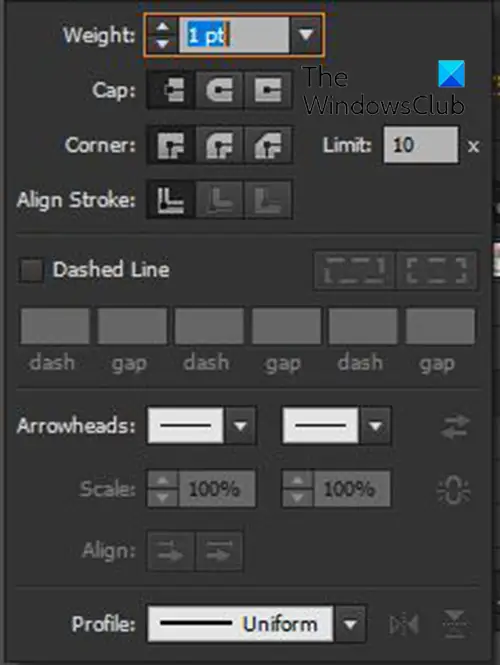
Θα εμφανιστεί ο πίνακας περιγράμματος, εδώ μπορείτε να επιλέξετε τι συμβαίνει σε κάθε άκρο της γραμμής ή της διαδρομής του εργαλείου στυλό. Ψάξτε για το Αιχμή βέλους κατηγορία και βλέπετε δύο πλαίσια στα αριστερά και στα δεξιά. Το αριστερό πλαίσιο είναι για την αρχή και το δεξί για τον τερματισμό. Η αρχή είναι το σημείο όπου κάνατε το πρώτο σημείο του εργαλείου στυλό και το τέλος είναι το σημείο όπου κάνατε το τελευταίο σημείο. Μπορείτε να χρησιμοποιήσετε το κουμπί όπισθεν εάν τοποθετήσετε την αιχμή του βέλους σε λάθος μέρος.
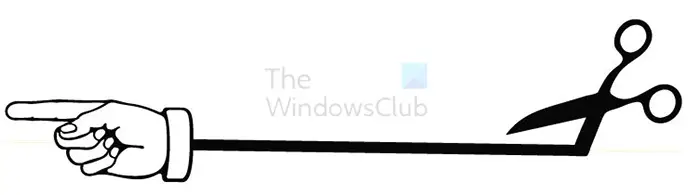
Αυτό είναι ένα παράδειγμα βέλους που χρησιμοποιεί την επιλογή stroke βέλος έναρξη και λήξη. Μπορείτε να χρησιμοποιήσετε οποιοδήποτε από τα διαθέσιμα βέλη έναρξης και λήξης.
Η δημιουργία βελών στο Illustrator είναι αρκετά εύκολη και τα βέλη μπορούν να αλλάξουν μέγεθος και να διατηρήσουν την υψηλή ποιότητά τους.
Πώς φτιάχνεις ένα χοντρό βέλος στο Illustrator;
Υπάρχουν μερικοί τρόποι για να δημιουργήσετε ένα χοντρό βέλος στο Illustrator. Μπορείτε να χρησιμοποιήσετε σχήματα όπως το Ορθογώνιο εργαλείο ή το Στρογγυλεμένο ορθογώνιο εργαλείο για τη δημιουργία του βέλους. Αυτά διευκολύνουν τη δημιουργία χοντρού βελών, ειδικά για μεγάλες πινακίδες. Ένας άλλος τρόπος για να δημιουργήσετε χοντρά βέλη στο Illustrator είναι να αυξήσετε το μέγεθος της διαδρομής εάν χρησιμοποιείτε γραμμές ή το εργαλείο στυλό για να δημιουργήσετε το βέλος σας.
Πώς μπορώ να προσθέσω μια αιχμή βέλους σε μια διαδρομή στο Illustrator;
Για να προσθέσετε μια αιχμή βέλους σε μια διαδρομή στο Illustrator, επιλέξτε τη διαδρομή και, στη συνέχεια, μεταβείτε στην αριστερή παλέτα και κάντε κλικ στη λέξη stroke. Θα εμφανιστεί η παλέτα stroke, αναζητήστε την κατηγορία Arrowheads. Στην κατηγορία Αιχμές βέλους, μπορείτε να επιλέξετε τι συμβαίνει στην αρχή και στο τέλος της διαδρομής. Υπάρχουν και άλλα πράγματα που μπορείτε να κάνετε στο μονοπάτι, καθώς και στις επιλογές stroke.














